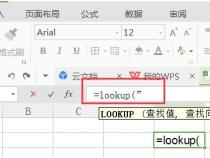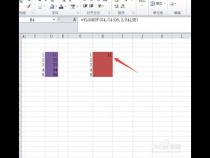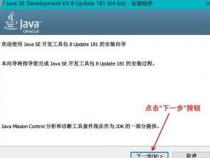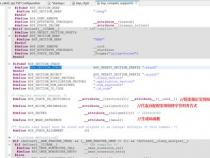Excel表中Vlookup函数的具体用法是怎样的
发布时间:2025-05-21 04:33:12 发布人:远客网络

一、Excel表中Vlookup函数的具体用法是怎样的
总结:Excel表中Vlookup函数输入相应的参数即可按列查找,最终返回该列所需查询列序所对应的值,具体做法如下:
1、先确保第一组中学号列在成绩列的前面。因为学号列是2组数共有的关键字段。
2、在成绩列第一个单元格中调出Vlookup函数。
3、第一个参数就是要依据查找的数据,这里是第一个单元格成绩,所以对应第一个学号。
4、第二个参数框选要查找的范围,该范围需要包含整列,并且第一列必须为学号列,范围要包含到成绩列。
5、第三个参数,就是数一数,以学号列为第一列往后数,成绩列是第几列,此处就填几。
6、第四个参数直接输入0就行了,表示精确查找。参数输入完后,点确定即可。
6、得到第一个数据后,将鼠标放在第一个成绩单元格右下角,变为“十”字的时候,按左键不放,往下拉到最后一个单元格,得到全部数据。
2、offset+match函数可实现相同功能。
3、Vlookup函数在使用时,都会用到下拉填充,如下图所示,如果查找区域使用了相对引用,在下拉填充公式时,相应的查找区域也会发生变化,如果查找的值超出了查找区域,就会查找不到结果。
4、VLOOKUP的这第二个参数可以从一个单元格区域中查找,也可以从一个常量数组或内存数组中查找。
二、excel中vlookup函数的使用方法
vlookup函数是Excel中最常用的函数之一,大家利用这个函数可以快速的查找到指定值所对应的另一个值,当然vlookup函数的用法不仅仅只有一种,也有很多朋友不清楚excel表格vlookup怎么使用,所以下面小编就给大家带来了vlookup函数的几种使用方法,感兴趣的朋友快来看看吧。
WPSOffice是金山软件股份有限公司出品的一款全面兼容微软Office格式的办公软件。WPSOffice2019个人免费是办公必备的软件,软件提供强大的文字编辑处理功能,最常用的文字、表格、演示等多种功能都具备,你可以处理了各种各样的文档,体积很小,下载速度很快,安装也很快捷,有需要的用户欢迎下载!
常规方法相信大家都非常的熟悉,在这里我们想要查找西瓜的销售额,只需要将公式设置为:=VLOOKUP(E2,A2:C8,3,0)即可,这样的话就能查找想要的结果。
如下图,我们想要核对顺序错乱的数据,只需要将公式设置为:=E4-VLOOKUP(D4,$A$3:$B$9,2,0),在这里如果结果不是0,就是差异的数据。
它其实利用的也是vlookup的常规用法,将表1的考核得分引用到表2中,然后再用表2的考核得分减一下即可。
使用vlookup查找数据的时候,如果遇到重复的查找值,函数仅仅会返回第一个查找的结果,比如在这里我们要查找销售部王明的考核得分,仅仅用王明来查找数据就会返回75分这个结果,因为它在第一个位置,这个时候就需要增加一个条件来查找数据才能找到精确的结果,只需要将公式设置为:=VLOOKUP(E3F3,IF({1,0},A1:A10B1:B10,C1:C10),2,0)然后按ctrl+shift+回车三键填充公式即可。
在这里利用连接符号将姓名与部门连接在一起,随后再利用if函数构建一个二维数组就能找到正确的结果。
当我们使用vlookup来查找数据的时候,它仅仅只能查找数据区域右边的数据,而不能查找左边的数据,比如在这里我们想要通过工号来查找姓名,因为姓名在工号的左边所以查找不到,这个时候我们就需要将函数设置为:=VLOOKUP(G2,IF({1,0},B2:B10,A2:A10),2,0)然后按ctrl+shift+回车三键填充公式即可。
这个与多条件查询十分的相似,我们都是利用if函数构建了一个二维数组来达到数据查询的效果。
在这里我们需要用到一个通配符,就是一个星号它代表任意多个字符,我们需要利用连接符号将星号分别连接在关键字的前后作为查找值,这样的话就能达到根据关键字查找数据的效果公式为:=VLOOKUP(""E2"",A1:A10,1,0)
首先我们需要先在数据的最左侧构建一个辅助列,A2单元格输入公式为:=(B2=$G$2)+A1,然后点击回车向下填充,这的话每遇到一个2班就会增加1,此时我们的查找值就变为了从1开始的序列,只需要将公式设置为:=VLOOKUP(ROW(A1),$A$1:$D$10,3,0)向下填充即可。
计算销售提成其实就是区间查询,所谓的区间查询就是某一个区间对应一个固定的数值,如下图我们想要计算销售提成的系数,首先需要先构建一个数据区域,将每个区间的最小值提取出来对应该区间的系数,然后进行升序排序,随后我们直接使用vlookup函数的近似匹配来引用结果即可,公式为:=VLOOKUP(B2,$E$11:$F$16,2,1)
我们想要将工号提取出来,也可以使用vlookup来解决,只需要将公式设置为:=VLOOKUP(0,{0,1}MID(A2,ROW($1:$20),5),2,0),然后按ctrl+shift+回车向下填即可
工号的长度都是5位,所以在这里我们利用MID(A2,ROW($1:$20),5)来提取5个字符长度的数据,然后将这个结果乘以0与1,来构建一个二维数组
Vlookup也可以用于合并同类项,只不过过程比较复杂,我们需要使用两次公式,首先我们将公式设置为:=B2IFERROR("、"VLOOKUP(A2,A3:$C$10,3,0),""),然后拖动公式至倒数第二个单元格中,随后我们在旁边的单元格中再次使用vlookup函数将结果引用过来,公式为:=VLOOKUP(E3,A:C,3,0)至此合并完毕。
以上的全部内容就是为大家提供的excel中vlookup函数的使用方法具体介绍啦~希望对大家有帮助~
三、excel表格vlookup函数怎么用8种经典用法~
1、探索 Excel中 VLOOKUP函数的八大经典用法,让你的数据处理之旅事半功倍!
2、VLOOKUP函数,如同一柄秘密武器,于数据海洋中游刃有余。它的基本语法与用途在于在表格中进行垂直查找,并迅速为使用者提供所需信息。
3、VLOOKUP(lookup_value, table_array, col_index_num, [range_lookup])是其标准结构,其中 lookup_value是我们要查找的值,table_array是包含数据的表格区域,col_index_num是要返回的数据所在的列数,range_lookup则是匹配类型,TRUE或省略表示近似匹配,而 FALSE或 0代表精准匹配。
4、利用 VLOOKUP的近似匹配功能,我们能进行区间查找,比如实现成绩等级划分或商品价格区间计算。假设有成绩数据表格,通过设置区间数据到另一区域并应用 VLOOKUP函数,只需简单的公式即可完成等级划分。
5、VLOOKUP专为正向查找设计,若需逆向查找,则结果将显#N/A错误。巧妙地结合 IF函数,创建新的数据表以调整数据顺序,最终实现逆向查找。
6、VLOOKUP函数可将两个不相关表格中的数据无缝连接,只要确保表格间具有对标的值和要返回的数据,一串简单的公式即可实现。
7、面对多列数据的查找,VLOOKUP结合 COLUMN或 MATCH函数可简化批量动态查找过程,大大提升效率。
8、在文本与数值不匹配的情况下,通过适当转换,VLOOKUP始终能准确找到正确位置,无论是文本转数值,还是数值变文本,都能一一对应。
9、借助 IF函数,VLOOKUP可灵活执行多条件查询,省略冗余步骤,高效查询。
10、通过巧妙运用通配符*,VLOOKUP能够以简称或绰号快速查找全名或详细信息,比如查找人物全称时仅需一个简单公式。
11、VLOOKUP函数的八大用法,不仅展现了它的强大功能,同时也揭示了数据处理的无限可能。掌握这些技巧,你将能在 Excel中游刃有余,高效处理各种复杂数据。下期预告:敬请关注 Excel跳行求和的技巧,让隔行数据求和变得轻松无比。
12、如有疑问或更多用法分享,随时欢迎在下方留言交流。期待与你共同探索 Excel的更多奥秘!